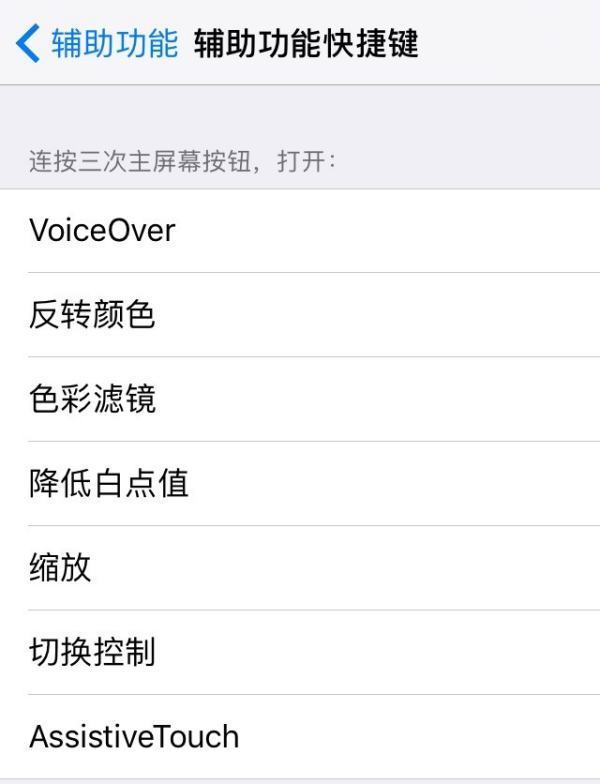iPhone6的小白点怎么找?怎么用?来,小编教你几招!大屏手机单手玩儿,真心不容易,连iPhone6的Home键都懒得按。这时候,就可以靠小白点(AssistiveTouch)来帮忙啦!下面是具体操作步骤,简单粗暴,一看就会!
苹果6小白点使用教程:
1. 进入设置:打开手机,找到设置图标,点进去。
2. 找到通用:在设置里,往下翻,看到通用,点它。
3. 辅助功能:进入通用后,再往下拉,找到辅助功能,点击。
4. 开启小白点:在辅助功能页面,找到AssistiveTouch(就是小白点),点开,然后把开关打开。
搞定!是不是超简单?
以后你就能在屏幕上看到一个小白点了,可以自定义它的功能,代替Home键啥的,完全没问题!分享给小伙伴们吧,让他们也学会这个小技巧!
苹果6小白点使用教程:
1. 进入设置:打开手机,找到设置图标,点进去。
2. 找到通用:在设置里,往下翻,看到通用,点它。
3. 辅助功能:进入通用后,再往下拉,找到辅助功能,点击。
4. 开启小白点:在辅助功能页面,找到AssistiveTouch(就是小白点),点开,然后把开关打开。
搞定!是不是超简单?
以后你就能在屏幕上看到一个小白点了,可以自定义它的功能,代替Home键啥的,完全没问题!分享给小伙伴们吧,让他们也学会这个小技巧!